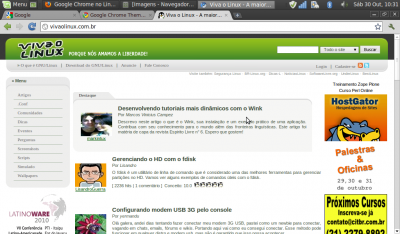Google Chrome no Linux Mint
Um pequeno guia da instalação do navegador de internet do Google no Linux Mint pela interface gráfica, usando o excelente Gerenciador de Aplicativos do Mint.
[ Hits: 80.151 ]
Por: Lisandro Guerra em 16/11/2010 | Blog: https://spartanix.com/
Google Chrome
- Rápido para inicializar - O Google Chrome é inicializado em um piscar de olhos.
- Rápido para carregar - O Google Chrome carrega páginas da web rapidamente.
- Rápido para pesquisar - Pesquise na web a partir da barra de endereço.
O Google destaca como principais características do Chrome:
Velocidade
O Google Chrome foi projetado para ser rápido de todas as formas possíveis. Ele inicia rapidamente a partir da sua área de trabalho, carrega páginas da web em um piscar de olhos e executa aplicativos complexos da web de forma muito rápida. Saiba mais sobre o Google Chrome e velocidade.
Simplicidade
A janela do navegador do Google Chrome é otimizada, limpa e simples. O Google Chrome também inclui recursos projetados para eficiência e facilidade de uso. Por exemplo, você pode pesquisar e navegar na mesma caixa e organizar as guias da maneira que desejar, rápida e facilmente.
Segurança
O Google Chrome foi projetado para manter você mais protegido e seguro na web com uma proteção integrada contra malware e phishing, atualizações automáticas para garantir que o navegador se mantenha em dia com as últimas atualizações de segurança e muito mais. Saiba mais sobre os recursos de segurança do Google Chrome.
E mais recursos
O Google Chrome possui muitos recursos úteis integrados, incluindo extensões, tradução no navegador, temas e muito mais. Saiba mais sobre os recursos mais recentes e mais populares do Google Chrome.
Considero interessante ter mais de um navegador instalado, pois sempre tem aqueles sites que usam código que não roda em um e outro. Costumo ter ao menos o Firefox e o Opera instalados para essas inconveniências. Falando nisso, usando o procedimento de instalação que descrevo neste artigo dá para instalar também o Opera.
Bem, vamos ao que interessa, que é a instalação passo a passo.
Chrome-Chromium
Veja como instalar o Google Chrome no Linux Mint é uma moleza. Vai aí o passo a passo.1) Abra o menu do Mint e na seção SISTEMA acione o Gerenciador de Aplicativos. 2) Na área de pesquisa digite "browser" e na resposta teremos muitos navegadores interessantes como o Opera e o Epiphany. Mas o que nos interessa é logo o primeiro o "chromium-browser". Isso mesmo o Chrome no Linux Mint é o CHROMIUM-BROWSER. 3) Aparece então a tela e instalação e remoção do aplicativo. No canto superior direito fica um botão que quando o aplicativo está instalado tem a função REMOVE e quando não está, que é o nosso caso, tem a função INSTALA. Vamos então clicar no botão instala e fornecer a senha do usuário para que a instalação inicie. 4) O Gerenciador de Aplicativos vai fazer a instalação indicando em uma barra na parte inferior da tela o progresso. Ao final fica apenas indicando na parte inferior "0 tarefas em execução". 5) Agora pode fechar o Gerenciador de programas e vamos ao menu do Mint procurar o Chomium. E lá está ele. Veja o Chromium em execução: Pronto, esta era a proposta, agora é só explorar o Chrome ou Chromium.
Abraço e até uma próxima oportunidade.
Como matar um processo - kill, killall, pkill e xkill
Instalando o SNX check point no Linux Mint 18 e Ubuntu 16.04
Ktechlab - Ambiente de simulação de circuitos
Qualidade de Serviços para Gateways Linux (QoS)
Experiencias de um viajante - binômio sidux/Ceni novamente destaque
Fuja da pirataria, use Last.fm
Transmission-CLI - Gerenciando torrents via CLI
Só para constar, o Chromium-Browser é "diferente" de Google Chrome.
O Chromium é um navegador open-source que usa a engine Webkit e está disponível nos repositórios do Ubuntu (e do Mint, óbvio).
O Chrome é um navegador fechado produzido pelo gigante da Internet, o Google, com base no primeiro.
Portanto, o Chromium é a base do Chrome, mas eles não são idênticos, apenas muito parecidos.
Uma boa surpresa foi o Epiphany Browser, que eu não usava há algum tempo.
Ele agora usa o Webkit e, sendo o navegador padrão do Gnome, integra-se perfeitamente ao ambiente GTK+.
Postei uma screenshot dele que ainda está (agora) na primeira página de screenshots do VOL.
O Google Chrome, ou seja, a versão do Google, pode ser baixado no link abaixo:
http://www.google.com/chrome?platform=linux&hl=pt-BR
Instalando o deb baixado (duplo-clique nele) vc adicionará o repositório do Google Chrome aos seus, o que significa que as atualizações serão disponibilizadas como as do próprio sistema (apt/aptitude/synaptic).
Tem razão pinduvoz.
Na mania de simplificar tudo, acabei assumindo que seriam a mesma coisa (na minha cabeça), mas eles tem realmente algumas diferenças.
Obrigado pelas contribuições e por postar o link do Google Chrome.
Abraço
Eles realmente são muito parecidos. Por isso muita gente pensa que são a mesma coisa.
Aliás, de tão parecidos, a única diferença que o usuário vai notar entre eles é a cor do ícone: azul e branco no Chromium; vermelho, amarelo e verde no Chrome.
Finalmente, os "puristas" e os "xiitas" recomendam o uso do Chromium, seja porque é aberto, seja porque o outro teria spywares embutidos cuja função é ajudar o Google no projeto de dominação integral da Internet (só rindo, e muito, pois parece coisa de vilão de desenho: "dominar a Internet e, depois, o Mundo").
--------------
Em tempo:
Não disse antes, mas gostei do artigo. Muito bom para quem não domina o processo de instalação de programas no Linux.
Patrocínio
Destaques
Artigos
Automatizando digitação de códigos 2FA no browser
Resolver problemas de Internet
Como compartilhar a tela do Ubuntu com uma Smart TV (LG, Samsung, etc.)
Dicas
Como converter imagens PNG/JPEG para SVG em linha de comando
Fez porcaria no teu repositório Git? Aprenda a restaurar uma versão anterior do seu código!
Restaurando Fontes de Download do Hydra no Linux
Atualizando "na marra" o YT-DLP quando começa a dar erro de downloads
Como instalar o WPS com interface e corretor ortográfico em PT-BR no Arch Linux
Tópicos
O que você está ouvindo agora? [2] (179)
Ubuntu 25.04 não instala. (18)
Linux mint não desliga corretamente mesmo mexendo no grub (0)